¿Estás intentando ver YouTube en Sky Glass, pero el reproductor de vídeo está atascado en la página de carga con un logotipo circular? Si es así, no te preocupes; Hay algunas cosas que puedes intentar para resolver este problema.
Si la aplicación YouTube no funciona en tu Sky Glass, a menudo es el resultado de que los datos almacenados en caché de la aplicación están dañados o que el software del televisor está desactualizado. Actualice los datos de la aplicación desde el menú Configuración para que Youtube vuelva a funcionar o actualice el firmware de Sky Glass a la última versión.
A continuación, escribimos un artículo detallado para mostrarle por qué YouTube no funciona en Sky Glass y cómo puede volver a ver su contenido favorito en la aplicación con algunas posibles soluciones.
¿Por qué YouTube no funciona en Sky Glass?


 Foto por Unsplash
Foto por UnsplashPrimero, analicemos las razones por las que YouTube no funciona en tu Sky Glass y no puedes cargar ningún video en la aplicación:
- Sky Glass no está conectado a Internet o la velocidad de la red es lenta.
- El software Sky Glass está desactualizado.
- Errores técnicos temporales o fallas en Sky Glass o YouTube.
- Datos de caché de la aplicación YouTube dañados.
- El servidor de YouTube no funciona.
¿Cómo soluciono que la aplicación YouTube no funciona en mi Sky Glass?




Si YouTube no funciona en Sky Glass, aquí tienes 7 soluciones comprobadas para deshacerte de este molesto problema lo antes posible.
Apague y encienda el Sky Glass
Apague y encienda el Sky Glass de la siguiente manera para reiniciar su sistema y actualizar todos los servicios:
- Desenchufe el cristal del cielo de la red eléctrica y retire todos los demás cables conectados a ella.
- Ahora espera al menos 2 minutos para descargar la energía por completo y volver a enchufar todos los cables, incluido el Fuerza cable.
- Espere 15 segundos y presione el “Fuerza” botón para encender el Sky Glass, abra YouTube, y ver si está funcionando ahora.
Algunos usuarios han informado que el ciclo de energía también ayuda a resolver el problema de la pantalla negra de Sky Glass TV.
Verifique la conectividad de red en Sky Glass
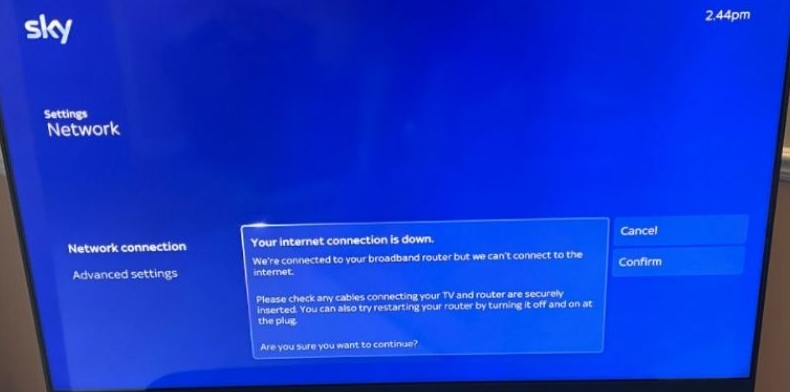
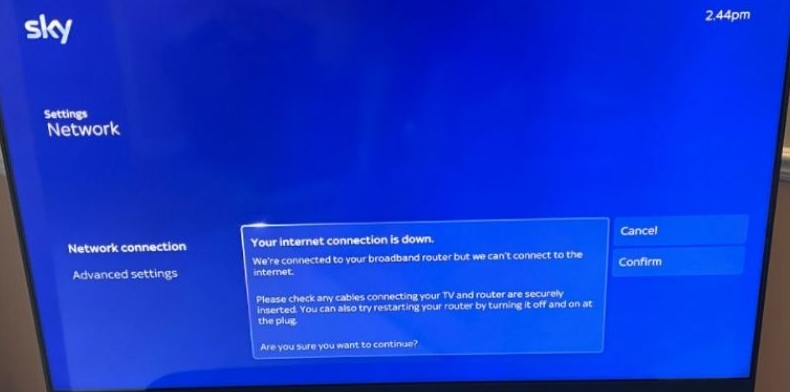


Es posible que su Sky Glass no esté conectado a Internet, lo que hace que YouTube no funcione. Para descartar esta posibilidad, siga estos pasos:
- presione el “Hogar” en el control remoto Sky Glass.
- Navegar a “Ajustes.”
- Elegir “Configuración.”
- Seleccionar “Red” y verificar que el cristal del cielo está conectado a internet.
Solucionar problemas de conexión a Internet
Si su Sky Glass está conectado a Internet, ejecute una prueba de velocidad en su red. En caso de que la velocidad sea mala o inestable, pruebe estos consejos rápidos:
- Acerque su enrutador o módem a su cristal del cielo y asegúrese de que ningún objeto o dispositivo interfiera con las señales de Internet.
- presione el “Fuerza” en su enrutador para apagarlo, espere unos segundos hasta que la red se actualice y presione el botón “Fuerza” de nuevo para reiniciarlo.
- Configure el ancho de banda de su red y cámbielo a 5GHz para una mejor velocidad de Internet.
- Comuníquese con su proveedor de servicios de Internet para resolver cualquier problema de backend con la red o actualizar a un mejor plan de ancho de banda.
Actualizar las aplicaciones Sky Glass
Sky Glass System Management en el menú Configuración le permite actualizar todas las aplicaciones instaladas, incluido YouTube, y borrar sus archivos de datos de caché dañados. Estos son los pasos que debe seguir para realizar esta tarea:
- Prensa “Hogar” en el control remoto suministrado con el Sky Glass TV.
- Ir a “Ajustes.”
- Prensa “DE ACUERDO.”
- Seleccionar “Gestión del sistema.”
- Dirigirse a “Restablecimientos y actualizaciones”.
- Seleccionar “Actualizar.”
- Ahora, inicie YouTube y vea si el problema persiste.
Actualizar las aplicaciones instaladas a veces también puede solucionar el problema de que ITV Hub no funciona en Sky Glass.
Nota: Tenga en cuenta que al actualizar las aplicaciones de Sky Glass se eliminarán todos los datos guardados y se restablecerán a la configuración predeterminada.
Actualizar el firmware del Sky Glass
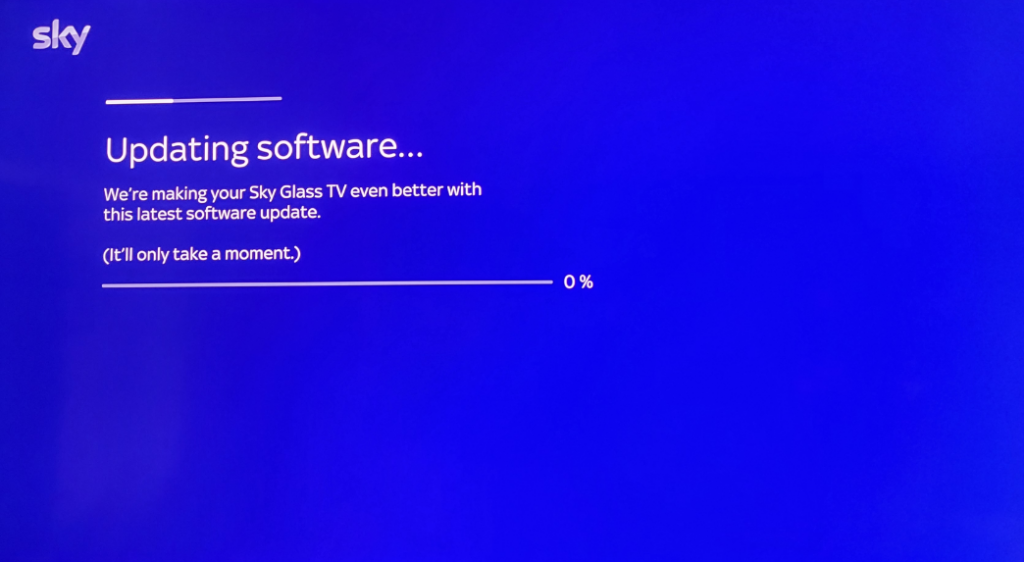
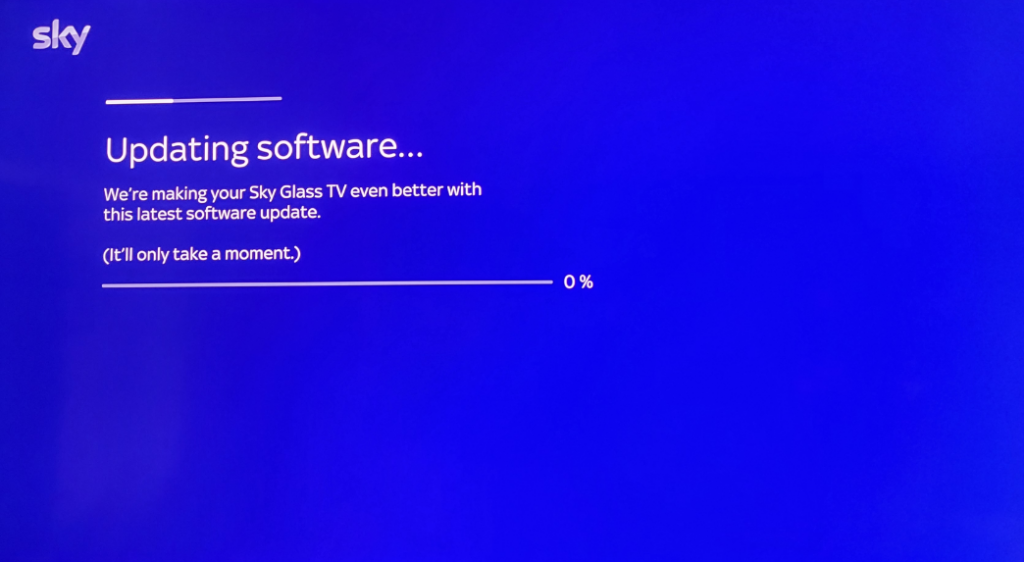


Un firmware de Sky Glass TV desactualizado a veces puede causar problemas de compatibilidad con la aplicación YouTube.
Entonces, intenta actualizar el software Glass de la siguiente manera:
- Prensa “Hogar” en el control remoto.
- Abierto “Ajustes.”
- Seleccionar “Gestión del sistema.”
- Elegir “Restablecimiento y actualizaciones”.
- Seleccionar “Actualizaciones”
- Seleccionar “Buscar actualizaciones” y vea si hay nuevas actualizaciones de firmware disponibles.
- Elegir “Actualizar,” Espere a que Sky Glass instale una nueva actualización y vea si YouTube está funcionando ahora.
Nota: Asegúrese de que la conexión a Internet no se interrumpa durante el proceso de actualización del software Sky Glass.
Restablecer Sky Glass TV
La siguiente solución es restablecer su Sky Glass a la configuración predeterminada para eliminar cualquier error de software crítico que provoque un mal funcionamiento de la aplicación YouTube.
- Dirigirse a “Ajustes” en su Sky Glass TV usando el control remoto.
- Seleccionar “Gestión del sistema.”
- Seleccionar “Restablecimientos y actualizaciones”.
- Elegir “Restablecimiento de fábrica” para comenzar el proceso de reinicio.
- Confirme la acción cuando se le solicite y espere su cristal del cielo para realizar el reinicio.
- Luego, configura tu cristal del cielo TV, abre la aplicación YouTube y debería funcionar ahora.
Muchos usuarios han encontrado útil esta solución si el Sky Glass TV se congela cada 20 segundos mientras miran cualquier canal.
Nota: Asegúrese de no interactuar con Sky Glass de ninguna manera durante el proceso de reinicio.
Comuníquese con el soporte de Sky Glass
Si la aplicación YouTube aún no funciona en su Sky Glass TV, comuníquese con el equipo de soporte de Sky Glass para discutir el problema con ellos. Por lo general, le proporcionarán medidas de solución de problemas listas para usar que puede seguir para resolver el problema.
Puede comunicarse con el soporte de Sky Glass marcando 0333 7591 018 (general) o 0333 759 0697 (especializado), disponible todos los días de 8.30 a 23.30 horas.
Conclusión
Sky Glass TV ofrece una manera conveniente de ver canales Sky sin necesidad de una antena parabólica o un decodificador. Sin embargo, este dispositivo ahora está obstaculizando la experiencia de visualización de muchos usuarios, ya que varias aplicaciones no funcionan en él.
Entonces, este artículo exploró por qué YouTube no funciona en Sky Glass TV y le permitió conocer algunos trucos para reproducir videos como antes.


